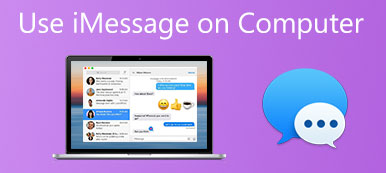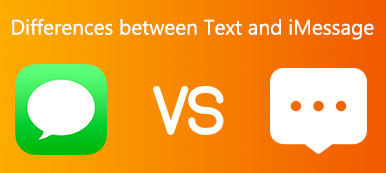PDF şifresini çözmek veya silmek için ne yapmalısınız? PDF, eğitim, eğitim ve iş etkinliklerinden alabileceğiniz işletme için sıkça kullanılan bir formattır. Bu PDF dosyalarının şifresini eklemek, güvenliğinizi ve gizliliğinizi koruyabilir. Bu yüzden çok sayıda PDF şifresiyle şifrelenmiş ve bu PDF'leri görüntülemek istediğinizde her seferinde şifreyi girmeniz gerekir.

Şifre, PDF dosyaları için bir koruma yöntemidir, onları görüntülediğinizde gerçekten bazı rahatsızlıklara neden olabilir. Bu nedenle, hala birçok kullanıcı PDF şifresini nasıl kaldıracağını soruyor. Bunu yapmak için, PDF şifre sökücü iyi bir yardımcıdır. Neyse ki, bu makalede, size en iyi 5 PDF şifre sökücüyü ve PDF şifresini nasıl kaldırmanın yollarını tanıtacağız.
Bölüm 1: En İyi 5 PDF Password Remover
İlk 1: GuaPDF - Kapsamlı Bir PDF Şifre Sökücü
GuaPDF bir kombinasyon PDF şifre sökme / kurtarma aracı olan en iyi ücretsiz PDF şifre aracı biridir.
Artıları:
- kullanımı gerçekten çok kolay.
- Kurulum gerektirmez.
- PDF şifrenizi kaldırmanın yanı sıra PDF şifrenizi de kurtarmanıza izin verir.
- 1.7-bit AES şifrelemesinde bile 3 256 sürümüne kadar olan PDF dosyalarıyla çalışın.
Eksileri:
- Şifreleme 1.7-bit AES'deyse, yalnızca daha yüksek sürümlerdeki 128'teki PDF dosyalarını şifresini çöz.

İlk 2: Smallpdf PDF Kilidini Aç - Kullanımı Kolay Çevrimiçi PDF Şifre Sökücü
Smallpdf PDF'nin Kilidini Aç herhangi bir platformda PDF şifresini kaldırabileceğiniz çevrimiçi bir PDF şifresi temizleyicidir.
Artıları:
- Gerçekten kolay ve kullanımı ücretsiz.
- PDF'yi doğrudan veya Google Drive'dan Dropbox'tan bırakmanıza izin verin.
- Tüm platformlarda çalışın.
- Bilgilerinizin güvenli kullanımı.
- Sahip şifresi olan dosyalar anında açılabilir.
Eksileri:
- Dosyanın kilidini yalnızca doğru şifreyi girerek açabilirsiniz.

İlk 3: PDF.io - Mükemmel Bir Çevrimiçi PDF Şifre Kaldırıcı
PDF.io PDF şifrenizden profesyonel ancak kolay bir şekilde kurtulabileceğiniz bir başka kullanışlı çevrimiçi PDF şifre temizleyicidir.
Artıları:
- PDF'den şifre kaldırmayı, şifrelemeyi kaldırmayı ve korumalı bir belgenin kilidini açmayı destekleyin.
- Kullanımı tamamen ücretsiz.
- Neredeyse tüm platformlarda çalışın.
- Google Drive, Dropbox, URL'den dosya seçin.
Eksileri:
- Yüklemek istediğiniz dosyanın boyutu sınırlıdır.

Üst 4: Pdfio PDF Kilidini - Güçlü Bir Çevrimiçi PDF Şifre Sökücü
Tavsiye etmek istediğimiz bir diğer PDF şifre temizleyici Pdfio kilidini PDF. Şifreyi kaldırmak dışında, bu web sitesinde PDF'yi koruyabilir, dönüştürebilir veya PDF'ye dönüştürebilirsiniz.
Artıları:
- PDF şifresini kaldırmak kolay.
- Diğer birçok işlevi sağlayan kapsamlı bir PDF şifre temizleyici.
- Google Drive, Dropbox, URL'den dosya seçmenize izin verin.
- Seçmeniz için farklı diller sunar.
Eksileri:
- Servisi için ödeme yapabilirsiniz.

Top 5: PDF Şifre Sökücü - Yararlı PDF Şifre Sökücü
PDF Password Remover, yüklenebilir bir PDF şifre temizleyicidir. Bir sonraki resimde görebileceğiniz gibi, çok basit bir PDF-giriş / PDF-çıkış arayüzü var.
Artıları:
- İndirmek için ücretsizdir.
- PDF şifresini fonksiyonlarıyla kolayca silebilirsiniz.
- Basit ve kullanıcı dostu arayüz.
Eksileri:
- Bilgisayarınızda yüklü olması gerekir.
- 1.7 bit RC8 şifrelemeli, 128 seviye 4 sürümüne kadar PDF dosyaları ile çalışın.

Bölüm 2: Nasıl PDF Parola çıkarmak için
Yöntem 1: Yenisini Basarak PDF Parolasını Kaldırma
PDF şifresini kaldırmak için kullanabileceğiniz en kolay yol PDF dosyanızı açmak ve daha sonra yeni bir PDF'ye yazdırmaktır. Ve sonra sisteminiz PDF dosyanızın kopyasını oluşturmanıza yardımcı olur ve bu kopyada şifre olmaz. Ayrıca, herhangi bir işletim sisteminde Chrome tarayıcıda yeni bir PDF dosyasını, ayrıca Windows ve Mac'te herhangi bir PDF görüntüleyicisini yazdırabilirsiniz. Burada Chrome tarayıcısını örnek olarak alacağız.
1. Adım. Şifreyi kaldırmak istediğiniz PDF dosyasını açın ve Chrome tarayıcınıza şifreyi girin. Ardından, aşağıdaki resimdeki gibi Yazdır düğmesine tıklayın.

2. Adım. Şimdi Değiştir düğmesine tıklayın ve ardından PDF Olarak Kaydet'i seçin. Sonra Kaydet düğmesine tıklayın ve bir ad ve hedef klasör sağladıktan sonra, yeni PDF parola olmadan yazdırılacaktır.

Yöntem 2: Adobe Acrobat Pro ile PDF Parolanızı Kaldırma
PDF şifresini yeni bir tane yazdırarak çıkarmak dışında, resmi yöntemi de kullanabilirsiniz. Bu yöntemde, ücretli bir uygulama olan ancak bir haftalık ücretsiz deneme sürümü sunan Adobe Acrobat Pro adlı bir yazılımı kullanabilirsiniz. PDF şifresini kaldırmak için sonraki adımları takip edebilirsiniz.
1. Adım. Şifreli PDF dosyanızı Adobe Acrobat Pro üzerinde açın ve şifreyi girerek görüntüleyin. Ardından ekranınızın sol tarafındaki kilit düğmesine tıklayın ve İzin Ayrıntıları'nı seçin.

2. Adım. Şimdi Güvenlik Yöntemi kutusuna tıklamanız ve ardından Güvenlik Yok seçeneğini seçmeniz gerekir. PDF şifresini kaldırmak için sadece Tamam düğmesine tıklayın.

3. Adım. Ardından, üstteki araç çubuğunda bulunan Dosya'ya tıklamanız ve ardından değişikliğinizi kaydetmek için listeden "Kaydet" i seçmeniz gerekir. Ayrıca bu programı kapatabilir ve ardından değişikliğinizi kaydetmek için Evet'i seçebilirsiniz.

Sonuç
PDF şifresini kaldırmak istiyorsanız, bu yazı tam size göre. Bu makaleden 5 en iyi PDF şifre temizleyicisini ve PDF şifresini kaldırmanın faydalı yollarını bileceksiniz. Bu makaleyi izlerseniz, PDF dosyalarınızın parolasını kaldırabilirsiniz. Umarım bu makalede yararlı bir şeyler kazanabilirsiniz.